Hp COMPAQ PRESARIO SR2200, PAVILION SLIMLINE S3300, PAVILION SLIMLINE S7700, PAVILION T3700, PAVILION A6200 Manual [es]
...Introduzione
Le sole garanzie per i prodotti e servizi Hewlett-Packard sono esposte nei documenti che accompagnano tali prodotti e servizi. Le informazioni qui contenute non potranno in alcun modo essere interpretate come costituenti un’ulteriore garanzia. HP non sarà responsabile per eventuali omissioni o errori tecnici o editoriali contenuti nel presente documento.
HP non si assume alcuna responsabilità in relazione all’utilizzo o all’affidabilità del proprio software su apparecchiature non fornite da HP.
Questo documento contiene informazioni riservate protette da copyright. È vietato fotocopiare, riprodurre o tradurre in altra lingua qualsiasi parte di questo documento senza il previo consenso scritto di Hewlett-Packard Company.
Hewlett-Packard Company
P.O. Box 4010
Cupertino, CA 95015-4010
USA
Copyright © 2000–2006 Hewlett-Packard Development Company, L.P.
Può essere concesso in licenza negli Stati uniti in base a uno o a entrambi i brevetti USA N. 4.930.158 e 4.930.160 fino al 28 agosto 2008.
Microsoft e Windows Vista sono marchi depositati statunitensi di Microsoft Corporation.
Il logo di Windows e Windows Vista sono marchi o marchi registrati di Microsoft Corporation negli Stati Uniti e/o in altri paesi.
HP incoraggia un uso legittimo delle tecnologie e non approva l’uso dei suoi prodotti per fini diversi da quelli consentiti dalle leggi in materia di copyright.
Le informazioni contenute nel presente documento sono soggette a modifica senza preavviso.
Sommario
Installazione del computer ....................................................................... |
1 |
Installazione del computer ....................................................................................... |
1 |
Collocazione del computer in una posizione adatta............................................... |
1 |
Uso di un dispositivo di protezione dalle sovratensioni........................................... |
2 |
Collegamento al computer.................................................................................. |
2 |
Collegamento di una videocamera o fotocamera digitale............................................ |
8 |
Collegamento di altre periferiche ............................................................................. |
9 |
Archiviazione della documentazione e dei dischi di ripristino .................................... |
10 |
Regolazione del monitor ....................................................................................... |
10 |
Impostazione di una rete locale (LAN)..................................................................... |
11 |
Configurazione della connessione Ethernet cablata .................................................. |
12 |
Periferiche wireless integrate.................................................................................. |
12 |
Collegamento della periferica LAN wireless............................................................. |
13 |
Verifica dell’installazione del dispositivo LAN wireless ......................................... |
14 |
Utilizzo delle funzioni di sicurezza wireless ........................................................ |
14 |
Collegamento del modem...................................................................................... |
15 |
Collegamento degli altoparlanti o del microfono .................................... |
17 |
Uso degli altoparlanti ........................................................................................... |
17 |
Tipi di connettori audio ......................................................................................... |
18 |
Collegamento del microfono .................................................................................. |
20 |
Configurazioni degli altoparlanti............................................................................ |
20 |
Tipi di altoparlanti ........................................................................................... |
21 |
Collegamento di altoparlanti 2/2.1 (due altoparlanti e un subwoofer) ........................ |
22 |
Collegamento di altoparlanti 4.1 (quattro altoparlanti e un subwoofer) ....................... |
23 |
Collegamento di altoparlanti 5.1 (quattro altoparlanti e un subwoofer) ....................... |
24 |
Collegamento di altoparlanti 7.1 (sette altoparlanti e un subwoofer)........................... |
26 |
Collegamento del computer a un impianto stereo ..................................................... |
28 |
Cavi a Y......................................................................................................... |
28 |
Installazione impianto stereo 2.1....................................................................... |
29 |
Installazione home theater 5.1 .......................................................................... |
30 |
Sommario iii
Procedura per l’installazione di un home theater 5.1 ........................................... |
30 |
Installazione home theater 7.1 .......................................................................... |
32 |
Procedura per l’installazione di un home theater 7.1 ........................................... |
33 |
Connessione dell’audio digitale ............................................................................. |
34 |
Collegamento delle cuffie ...................................................................................... |
35 |
Uso di un sistema di altoparlanti 2.1 con le cuffie................................................ |
35 |
Uso di un sistema di altoparlanti da 5.1 a 7.1 con le cuffie .................................. |
35 |
Collegamento degli altoparlanti con la scheda audio Creative Sound Blaster X-Fi......... |
36 |
Collegamento degli altoparlanti ........................................................................ |
36 |
Connessione del connettore FlexiJack................................................................. |
37 |
Come ottenere assistenza ...................................................................... |
39 |
Come trovare le guide in linea ............................................................................... |
39 |
Come trovare le guide sul web............................................................................... |
39 |
Uso della Guida in linea e del supporto tecnico ....................................................... |
40 |
Uso della cartella Guida in linea e strumenti PC ....................................................... |
40 |
Uso dei collegamenti HP o Compaq ....................................................................... |
40 |
Ricevimento dei messaggi................................................................................. |
41 |
Disattivazione del servizio ................................................................................ |
41 |
Riattivazione dei messaggi ............................................................................... |
42 |
Prima accensione del computer.............................................................. |
43 |
Uso del computer con comodità e sicurezza ............................................................ |
43 |
Protezione del sistema........................................................................................... |
43 |
Uso delle password ......................................................................................... |
44 |
Uso del software antivirus................................................................................. |
45 |
Uso del software firewall .................................................................................. |
46 |
Installazione degli aggiornamenti critici della sicurezza ....................................... |
46 |
Prima accensione del computer .............................................................................. |
47 |
Spegnimento del computer .................................................................................... |
47 |
Uso dello spegnimento ..................................................................................... |
48 |
Uso del blocco ................................................................................................ |
48 |
Uso della modalità di sospensione..................................................................... |
48 |
Uso della modalità di sospensione..................................................................... |
49 |
Modalità di sospensione o Non al computer automatica ...................................... |
50 |
Riavvio del computer ............................................................................................ |
50 |
Collegamento a Internet ........................................................................................ |
51 |
Abbonamento agli aggiornamenti software ............................................................. |
52 |
Impostazione di account utente sul computer............................................................ |
53 |
Creazione di password .................................................................................... |
53 |
Direttive per l’installazione di dispositivi software e hardware.................................... |
54 |
Trasferimento di file e impostazioni dal vecchio al nuovo computer ............................ |
55 |
Uso di HP Total Care Advisor ................................................................................ |
55 |
iv Introduzione
Uso della tastiera .................................................................................. |
57 |
Funzioni della tastiera ........................................................................................... |
57 |
Tasti alfanumerici ............................................................................................ |
57 |
Tasti funzione.................................................................................................. |
58 |
Tasti di modifica.............................................................................................. |
58 |
Tasti freccia .................................................................................................... |
58 |
Tastierino numerico.......................................................................................... |
59 |
Spie della tastiera............................................................................................ |
59 |
Tasti speciali della tastiera................................................................................ |
60 |
Tasti speciali della tastiera..................................................................................... |
60 |
Personalizzazione dei tasti della tastiera ............................................................ |
63 |
Tasti di scelta rapida ............................................................................................ |
63 |
Uso del mouse ....................................................................................... |
65 |
Uso dei pulsanti del mouse .................................................................................... |
66 |
Scorrimento .................................................................................................... |
66 |
Scorrimento automatico.................................................................................... |
67 |
Panoramica .................................................................................................... |
67 |
Configurazione invertita dei pulsanti del mouse ....................................................... |
67 |
Modifica della velocità del puntatore ...................................................................... |
68 |
Uso del telecomando di Windows Media Center..................................... |
69 |
Panoramica dei tasti del telecomando..................................................................... |
70 |
Tasti di accesso a Teletext................................................................................. |
72 |
Informazioni sul telecomando................................................................................. |
73 |
Risoluzioni di problemi al telecomando ................................................................... |
74 |
Il sensore remotonon riceve il segnale del telecomando........................................ |
74 |
Introduzione al software del computer................................................... |
75 |
Ulteriori note sul software ...................................................................................... |
75 |
Uso del desktop ................................................................................................... |
75 |
Rimozione delle icone dal desktop..................................................................... |
76 |
Recupero delle icone del desktop ...................................................................... |
76 |
Uso del menu Start ............................................................................................... |
76 |
Uso del menu Tutti i programmi ......................................................................... |
76 |
Organizzazione dell’elenco Tutti i programmi..................................................... |
77 |
Uso del Pannello di controllo.................................................................................. |
77 |
Ridimensionamento delle finestre............................................................................ |
78 |
Gestione delle immagini digitali ............................................................................. |
78 |
Note su Internet.................................................................................................... |
79 |
Uso del browser ................................................................................................... |
80 |
Ricerche in Internet .......................................................................................... |
80 |
Limitazione dell’accesso a Internet ..................................................................... |
81 |
Uso del software antivirus...................................................................................... |
81 |
Sommario v
Configurazione e registrazione del software Norton Internet Security..................... |
82 |
Modifica dell’orario di scansione del sistema del programma antivirus Norton Internet |
|
Security .......................................................................................................... |
82 |
Come inviare e ricevere messaggi di posta elettronica .............................................. |
83 |
Uso di Windows Mail ...................................................................................... |
83 |
Uso del programma di posta elettronica fornito dal provider................................. |
83 |
Tabella di riferimento rapido per il software ............................................................ |
84 |
Gestione dei file..................................................................................... |
87 |
Organizzazione dei file con le cartelle ................................................................... |
87 |
Creazione delle cartelle ........................................................................................ |
88 |
Spostamento dei file ............................................................................................. |
88 |
Ricerca dei file ..................................................................................................... |
89 |
Ridenominazione dei file ....................................................................................... |
89 |
Eliminazione dei file ............................................................................................. |
90 |
Recupero dei file dal cestino .................................................................................. |
90 |
Copia dei file....................................................................................................... |
90 |
Uso della stampante ............................................................................................. |
91 |
Uso di unità per i supporti CD e DVD...................................................... |
93 |
Uso delle unità CD e DVD ..................................................................................... |
93 |
Come maneggiare CD e DVD ........................................................................... |
93 |
Inserimento e rimozione di CD e DVD ................................................................ |
94 |
Compatibilità ....................................................................................................... |
95 |
Tabella delle caratteristiche e compatibilità dei dischi ............................................... |
96 |
Tabella di riferimento rapido per le unità ottiche ...................................................... |
97 |
Uso del lettore di schede di memoria ..................................................... |
99 |
Guida all’inserimento dei supporti ........................................................................ |
100 |
Funzionamento della spia attività ......................................................................... |
103 |
Formattazione di una scheda di memoria.............................................................. |
103 |
Risoluzione dei problemi del lettore di schede di memoria....................................... |
104 |
Uso di HP Personal Media Drive e HP Pocket Media Drive .................... |
105 |
Collegamento dell’unità ...................................................................................... |
106 |
Inserimento di un’unità nell’apposito alloggiamento HP ........................................... |
106 |
Collegamento dell’unità ad un computer privo di alloggiamento apposito ................. |
107 |
Identificazione dell’unità e assegnazione di una lettera........................................... |
108 |
Uso dell'unità..................................................................................................... |
109 |
Trasferimento manuale di file a un altro computer.............................................. |
109 |
Sconnessione dell’unità ....................................................................................... |
110 |
Risoluzione dei problemi relativi all’unità multimediale HP ....................................... |
111 |
Uso di Windows Media Center ............................................................. |
115 |
Uso delle funzioni di Windows Media Center........................................................ |
116 |
La musica adatta per ogni momento ................................................................ |
117 |
vi Introduzione
Ascolto della radio su Internet ......................................................................... |
117 |
Condivisione delle memorie digitali ................................................................. |
117 |
Un vero cinema in casa propria ...................................................................... |
117 |
Impostazione di Windows Media Center .............................................................. |
118 |
Apertura di Windows Media Center tramite il mouse......................................... |
118 |
Barre dei menu di Windows Media Center....................................................... |
118 |
Come navigare in Windows Media Center....................................................... |
119 |
Menu di controllo di Windows Media Center ................................................... |
120 |
Uso delle impostazioni di alimentazione di Windows Media Center.................... |
121 |
Completamento della procedura di installazione guidata ................................... |
121 |
Menu Start di Windows Media Center.................................................................. |
123 |
Voci del menu Start di Windows Media Center................................................. |
124 |
Elementi multimediali in linea ............................................................................... |
124 |
Modifica delle impostazioni di Windows Media Center.......................................... |
124 |
Categorie delle impostazioni di Windows Media Center.................................... |
125 |
Riproduzione di CD, DVD o VCD ........................................................... |
127 |
Uso di Musica.................................................................................................... |
127 |
Uso di Musica con Windows Media Center........................................................... |
128 |
Uso del Catalogo multimediale ............................................................................ |
129 |
Aggiunta di Musica al catalogo musicale ......................................................... |
129 |
Aggiunta di file musicali dal disco rigido.......................................................... |
129 |
Aggiunta di file musicali da un CD .................................................................. |
130 |
Eliminazione di file musicali dal catalogo Musica.............................................. |
130 |
Uso dei tipi di file supportati ........................................................................... |
131 |
Riproduzione di file musicali in Musica ................................................................. |
132 |
Modifica delle impostazioni degli effetti grafici ................................................. |
133 |
Riproduzione di un album in Musica................................................................ |
133 |
Riproduzione di un brano in Musica ................................................................ |
134 |
Creazione di una coda in Musica ........................................................................ |
134 |
Individuazione e riproduzione di un album in Musica ............................................. |
135 |
Uso dei Dettagli album................................................................................... |
135 |
Uso della ricerca ................................................................................................ |
136 |
Ricerca di brani musicali e file ........................................................................ |
136 |
Creazione di una sequenza di brani in Musica...................................................... |
136 |
Copia di file musicali su CD in Musica.................................................................. |
138 |
Uso di Altra musica ............................................................................................ |
139 |
Uso della radio .................................................................................................. |
140 |
Ascolto di CD musicali ........................................................................................ |
141 |
Riproduzione di CD con Windows Media Player ................................................... |
141 |
Riproduzione di DVD .......................................................................................... |
141 |
Codici area .................................................................................................. |
142 |
Uso dei DVD in Windows Media Center ............................................................... |
142 |
Sommario vii
Riproduzione di film su DVD in Windows Media Center ......................................... |
142 |
Modifica delle impostazioni del DVD .................................................................... |
143 |
Modifica della lingua del film su DVD .............................................................. |
144 |
Modifica delle impostazioni del telecomando DVD ............................................ |
144 |
Modifica dei sottotitoli dei DVD....................................................................... |
145 |
Modifica delle impostazioni audio per i DVD......................................................... |
146 |
Riproduzione di DVD con Windows Media Player.................................................. |
146 |
Riproduzione di video CD (VCD).......................................................................... |
147 |
Riproduzione di un video CD (VCD) con Windows Media Player ............................. |
147 |
Creazione di dischi di dati e audio ....................................................... |
149 |
Cancellazione dei dischi riscrivibili prima della registrazione .................................. |
150 |
Uso dei CD audio............................................................................................... |
150 |
Suggerimenti per i CD audio........................................................................... |
151 |
Prima di iniziare a creare dischi...................................................................... |
151 |
Creazione dei CD audio ................................................................................ |
151 |
Creazione dei dischi jukebox.......................................................................... |
152 |
Creazione di dischi video............................................................................... |
152 |
Copia di un disco.......................................................................................... |
153 |
Creazione di dischi di dati ............................................................................. |
154 |
Creazione di dischi di immagini (presentazione) ............................................... |
154 |
Creazione di un’etichetta per dischi con LightScribe .......................................... |
155 |
Creazione di un’etichetta cartacea per dischi ................................................... |
156 |
Uso di immagini e video ...................................................................... |
157 |
Gestione delle immagini digitali ........................................................................... |
157 |
Visualizzazione di immagini in Windows Media Center ......................................... |
158 |
Aggiunta di immagini in Windows Media Center................................................... |
158 |
Aggiunta di file grafici dal disco rigido ............................................................ |
158 |
Visualizzazione di immagini in Windows Media Center ......................................... |
159 |
Visualizzazione di una presentazione delle immagini ........................................ |
160 |
visualizzazione di una presentazione con accompagnamento musicale ............... |
160 |
Uso dei tipi di file di immagini supportati in Windows Media Center................... |
161 |
Modifica di immagini in Windows Media Center ................................................... |
161 |
Correzione degli occhi rossi o del contrasto...................................................... |
161 |
Ritaglio di immagini in Windows Media Center ................................................ |
162 |
Rotazione delle immagini ............................................................................... |
163 |
Stampa di immagini in Windows Media Center..................................................... |
163 |
Copia di immagini su CD e DVD in Windows Media Center ................................... |
164 |
Riproduzione di filmati in Windows Media Center ................................................. |
164 |
Riproduzione di filmati digitali ........................................................................ |
165 |
Uso dei tipi di file video supportati .................................................................. |
165 |
Trasferimento e registrazione di file video ............................................................. |
166 |
Registrazione di filmati analogici e digitali ....................................................... |
166 |
viii Introduzione
Creazione di un CD/DVD dai filmati in Windows Media Center.............................. |
166 |
Creazione di filmati con muvee autoProducer....................................... |
167 |
Operazioni di base per la creazione di un filmato ................................................. |
167 |
Uso di muvee autoProducer ................................................................................. |
168 |
Introduzione.................................................................................................. |
168 |
Acquisizione di file video digitali da una videocamera digitale........................... |
170 |
Aggiunta di video.......................................................................................... |
171 |
Aggiunta di immagini .................................................................................... |
172 |
Aggiunta di musica........................................................................................ |
173 |
Selezione dello stile ....................................................................................... |
173 |
Modifica delle impostazioni............................................................................ |
174 |
Aggiunta di titoli di apertura e di coda ............................................................ |
175 |
Creazione del filmato..................................................................................... |
175 |
Anteprima del filmato..................................................................................... |
176 |
Modifica del filmato....................................................................................... |
176 |
Salvataggio del progetto ................................................................................ |
177 |
Registrazione del progetto filmato su disco ....................................................... |
178 |
Aggiornamento di muvee autoProducer................................................................. |
179 |
Indice .................................................................................................. |
181 |
Sommario ix
x Introduzione
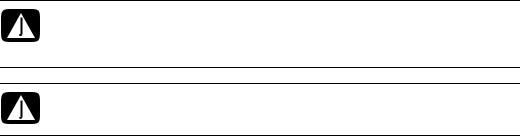
Installazione del computer
AVVERTENZA. L’alimentatore è preimpostato per l'area in cui è stato acquistato il computer. Per utilizzarlo in un'altra area, controllare i requisiti per l’alimentazione elettrica dell'area prima di collegare il computer alla presa di corrente.
AVVERTENZA. Prima di installare e collegare il computer all’alimentazione, leggere il paragrafo “Informazioni per la sicurezza” nella Guida alla garanzia e all’assistenza.
Installazione del computer
Per installare il computer, seguire lo schema di configurazione. In questo paragrafo viene illustrata la posizione dei componenti e dei connettori nel computer e vengono proposte alcune alternative di installazione.
Controllare se la confezione del computer contiene informazioni stampate o aggiornamenti relativi al modello acquistato.
Collocazione del computer in una posizione adatta
Quando si installa il nuovo computer, posizionarlo in modo che le aperture di ventilazione non vengano ostruite. Assicurarsi che tutti i collegamenti siano sicuri e che tutti i cavi siano disposti in modo da non ostruire il passaggio, che non si possa calpestarli e che non vengano schiacciati dai mobili.
Installazione del computer |
1 |
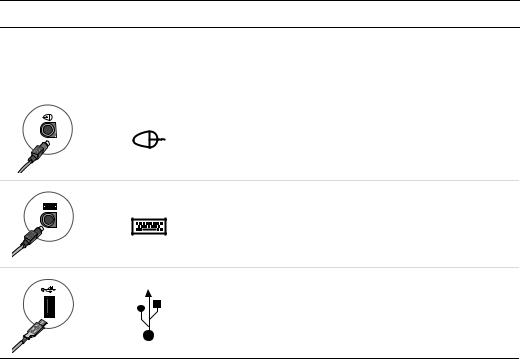
Uso di un dispositivo di protezione dalle sovratensioni
Per proteggere il monitor, il computer e gli accessori, collegare tutti i cavi di alimentazione del computer e di altre periferiche (monitor, stampante o scanner) a un sistema di protezione dalle sovratensioni come una ciabatta con fusibile o un gruppo di continuità. Molti dispositivi per la protezione da sovratensioni sono dotati di ingressi e uscite per linee telefoniche o modem. Le linee telefoniche sono un percorso comune per l’ingresso nel sistema delle sovratensioni causate da fulmini. Alcuni dispositivi per la protezione da sovratensioni offrono anche protezione per le connessioni dei cavi televisivi: utilizzarli se nel computer è installato un sintonizzatore televisivo.
Non tutte le ciabatte in commercio dispongono di un tale sistema di protezione; quando offrono la protezione, tale caratteristica è chiaramente indicata. Utilizzare un adattatore multiplo con garanzia di sostituzione fornita dal costruttore dell’adattatore per essere certi che la propria apparecchiatura verrà sostituita in caso di danni da sovratensione.
Collegamento al computer
Collegare sul retro del computer le periferiche hardware principali, come monitor, tastiera e mouse. Anche altre periferiche quali stampante, scanner o videocamera vanno collegate ai connettori sul retro del computer. Su alcuni modelli di computer è possibile che vi siano dei connettori anche sulla parte anteriore. Nella tabella sottostante vengono raffigurati alcuni connettori.
NOTA. La posizione, la disponibilità e il numero di connettori possono variare.
|
Icona/ |
|
Connettore |
dicitura |
Descrizione e funzione |
|
|
|
|
|
Mouse (connettore PS/2) |
Tastiera (connettore PS/2)
Bus USB per mouse, tastiera, fotocamera digitale o altre periferiche dotate di connettore USB
2 Introduzione
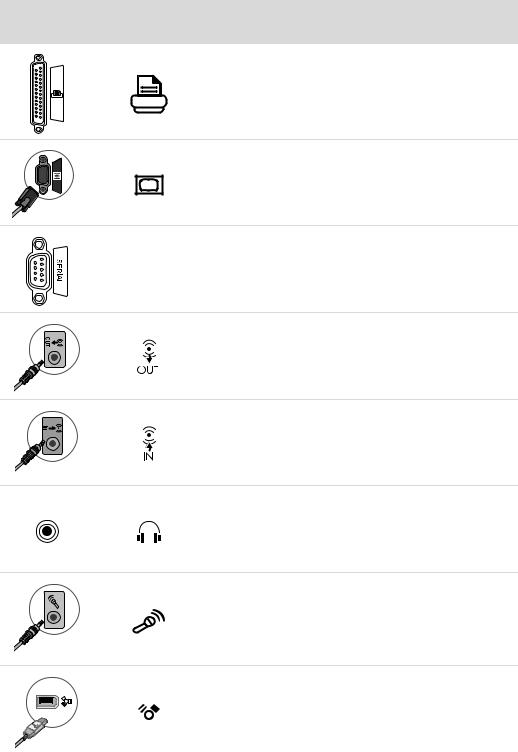
|
Icona/ |
|
Connettore |
dicitura |
Descrizione e funzione (continua) |
|
|
Stampante (parallela) |
Monitor
Porta seriale per la fotocamera digitale e altre periferiche seriali
Seriale
Uscita audio (altoparlanti alimentati)
Ingresso audio
Cuffie
Microfono
FireWire® (IEEE 1394) per videocamere o altre periferiche con velocità di trasmissione elevata
|
|
|
|
|
|
|
|
|
|
|
|
Installazione del computer |
3 |
|
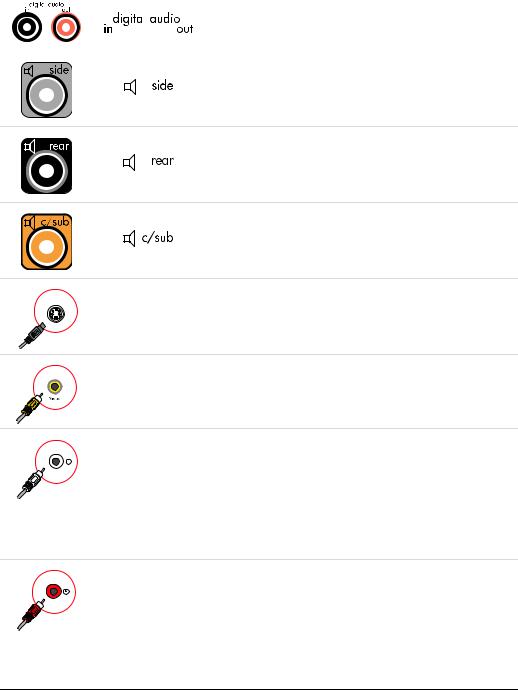
|
|
Icona/ |
|
|
Connettore |
dicitura |
Descrizione e funzione (continua) |
||
|
|
|
|
|
|
|
|
|
Ingresso audio digitale e uscita audio digitale |
|
|
|
|
|
|
|
|
|
|
|
|
|
|
|
|
|
|
|
|
|
|
|
|
|
|
|
|
|
Uscita altoparlante laterale |
Uscita altoparlante posteriore
Altoparlante centrale e subwoofer
S-video
Connettore S-video alternativo per collegare il S-Video 2 videoregistratore, la videocamera o un’altra
sorgente analogica al computer.
composito |
Connettore video composito alternativo (giallo) per |
Video 2 |
collegare il videoregistratore, la videocamera o |
|
un’altra sorgente analogica al computer. |
A/V In
Audio 2
L
Ingresso audio sinistro alternativo (bianco).
NOTA. Questo connettore ingresso audio è connesso al sintonizzatore TV. È necessario utilizzare il connettore ingresso audio, che è collegato alla scheda madre e situato sul retro del computer, per registrare solo l’audio (solo alcuni modelli).
A/V In
Audio 2
R
Ingresso audio destro alternativo (rosso).
NOTA. Questo connettore ingresso audio è connesso al sintonizzatore TV. È necessario utilizzare il connettore ingresso audio, che è collegato alla scheda madre e situato sul retro del computer, per registrare solo l’audio (solo alcuni modelli).
4 Introduzione
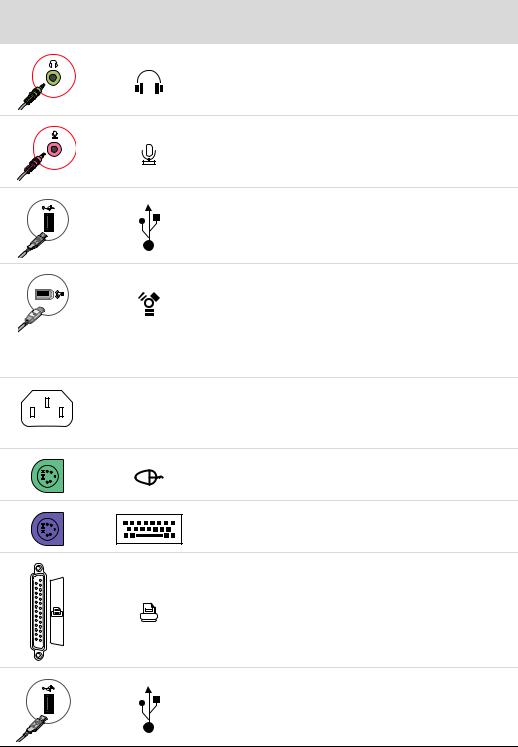
|
Icona/ |
|
Connettore |
dicitura |
Descrizione e funzione (continua) |
|
|
Connettore uscita cuffie (verde) per la connessione |
|
|
alle cuffie. |
|
|
Connettore ingresso microfono (rosa) per la |
|
|
connessione a un microfono. |
|
|
Connettore USB (Universal Serial Bus) 2.0 per la |
|
|
connessione di mouse, tastiera, fotocamera digitale |
|
|
o altre periferiche dotate di un connettore USB. |
|
|
Connettore FireWire (IEEE 1394) per connettere |
|
|
videocamere o altre periferiche con velocità di |
|
|
trasmissione molto elevata. |
|
|
NOTA. Con questo connettore a 6 pin è necessario |
|
|
utilizzare un cavo di trasferimento dati FireWire |
|
|
(IEEE 1394) a 6 pin. |
|
|
Connettore di alimentazione |
|
|
Connettore mouse, per la connessione di un mouse. |
|
|
Connettore tastiera, per la connessione di una |
|
|
tastiera. |
|
|
Connettore stampante (parallela) per collegare una |
|
|
stampante parallela (solo per alcuni modelli). |
|
|
Connettore USB (Universal Serial Bus) 2.0 per la |
|
|
connessione di mouse, tastiera, fotocamera digitale |
|
|
o altre periferiche a un connettore USB. |
Installazione del computer |
5 |
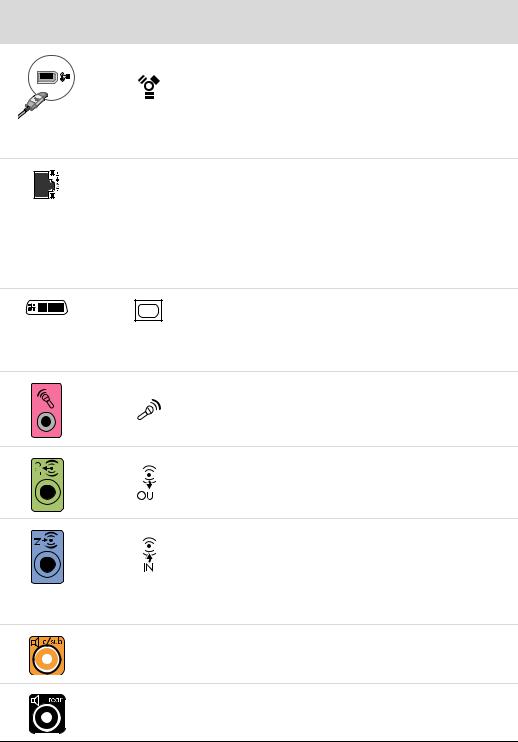
|
Icona/ |
|
Connettore |
dicitura |
Descrizione e funzione (continua) |
|
|
Connettore FireWire (IEEE 1394) per connettere |
|
|
videocamere o altre periferiche con velocità di |
|
|
trasmissione molto elevata. |
|
|
NOTA. Con questo connettore a 6 pin è necessario |
|
|
utilizzare un cavo di trasferimento dati FireWire |
|
|
(IEEE 1394) a 6 pin. |
|
ETHERNET |
Il connettore Ethernet per la rete locale (detto anche |
|
|
adattatore di rete o NIC) permette di collegarsi a un |
|
|
hub di rete Ethernet (10BaseT) o Fast Ethernet |
|
|
(100BaseT). Collegare questo adattatore nel |
|
|
computer all’hub della propria rete locale (LAN) o a |
|
|
qualsiasi connessione a banda larga. |
|
|
La spia verde indica che il collegamento funziona. |
|
|
Connettore uscita video digitale per la connessione |
|
|
di un televisore o monitor (solo per alcuni modelli). |
|
|
Vedere la documentazione fornita con la periferica |
|
|
di visualizzazione. |
|
|
Ingresso microfono (Mic) (rosa) per la connessione a |
|
|
un microfono. Il connettore Mic funziona anche |
|
|
come uscita centrale/subwoofer se è attivata la |
|
|
configurazione audio multicanale. |
|
|
Uscita audio (connettore verde) per la connessione |
|
|
degli altoparlanti anteriori. |
|
|
Connettore ingresso audio (azzurro) per connettere |
|
|
un dispositivo audio analogico, ad esempio un |
|
|
lettore di CD, come ingresso al computer. Il |
|
|
connettore di ingresso audio funziona anche come |
|
|
uscita posteriore se è attivata la configurazione |
|
|
audio multicanale. |
|
Center |
Connettore C/Sub (linea centrale, giallo) per |
|
|
connettere gli altoparlanti centrali/subwoofer in una |
|
|
configurazione audio multicanale. |
|
Rear |
Connettore Rear (linea posteriore, nero) per |
|
|
connettere gli altoparlanti posteriori in una |
|
|
configurazione audio multicanale. |
6 Introduzione
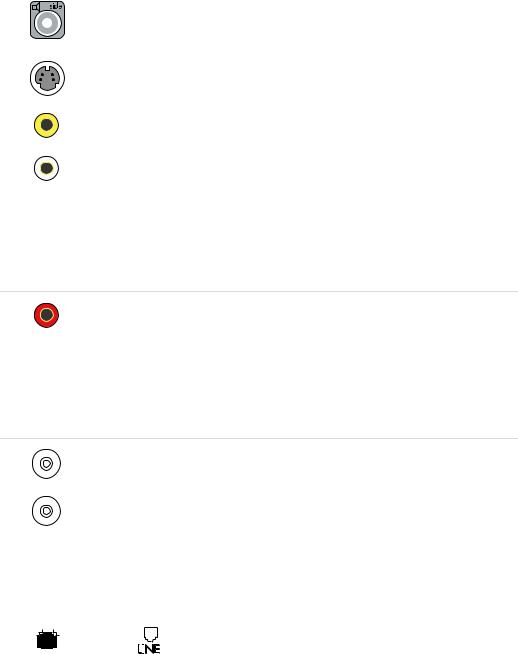
|
|
|
Icona/ |
|
Connettore |
dicitura |
Descrizione e funzione (continua) |
||
|
|
|
|
|
|
|
|
Side |
Connettore Side (linea laterale, grigio) per |
|
|
|
|
connettere gli altoparlanti laterali di un sistema a 8 |
|
|
|
|
altoparlanti (7.1). |
|
|
|
|
|
|
|
|
S-Video |
Ingresso S-video per la connessione del connettore |
|
|
|
|
di uscita del decodificatore. |
|
|
|
|
|
|
|
|
Video composito |
Ingresso video composito (giallo) per la connessione |
|
|
|
|
a un decodificatore TV. |
|
|
|
|
|
|
|
|
A/V In |
Ingresso audio sinistro principale dal connettore del |
|
|
|
Audio 1 |
decodificatore (bianco). |
LNOTA. L’audio può essere registrato utilizzando questo connettore d’ingresso audio, che è connesso alla scheda madre. Alcuni modelli di computer includono questo connettore d’ingresso audio sinistro principale sulla parte anteriore del computer (solo alcuni modelli).
A/V In
Audio 1
R
Ingresso audio destro principale dal connettore del decodificatore (rosso).
NOTA. L’audio può essere registrato utilizzando questo connettore d’ingresso audio, che è connesso alla scheda madre. Alcuni modelli di computer includono questo connettore d’ingresso audio destro principale sulla parte anteriore del computer (solo alcuni modelli).
|
|
|
|
|
TV/Cable Ant |
Ingresso TV (ingresso televisione da antenna o via |
|||
|
|
|
|
|
|
|
|
|
cavo dalla presa a muro senza decodificatore) |
|
|
|
|
|
|
|
|
|
|
|
|
|
|
|
FM Ant |
Ingresso FM (ingresso antenna radio) si connette al |
|||
|
|
|
|
|
|
|
|
|
cavo dell’antenna FM. |
|
|
|
|
|
|
|
|
|
Connettere il cavo dell’antenna radio FM alla porta |
|
|
|
|
|
|
|
|
|
FM In sul retro del computer, sulla scheda del |
|
|
|
|
|
|
|
|
|
sintonizzatore TV. Per migliorare la ricezione dei |
|
|
|
|
|
|
|
|
|
segnali radio FM può essere necessario estendere le |
|
|
|
|
|
|
|
|
|
estremità del cavo. |
|
|
|
|
|
|
|
|
|
|
|
|
|
|
|
|
|
|
|
Modem (ingresso RJ-11) (solo alcuni modelli). |
|
|
|
|
|
|
|
|
|
Inserire il cavo del modem (fornito nell’imballaggio |
|
|
|
|
|
|
|
|
|
|
|
|
|
|
|
|
|
|
|
|
|
|
|
|
|
|
|
|
|
|
|
|
|
|
|
|
|
|
|
del computer) nell’apposito connettore sul retro del |
|
|
|
|
|
|
|
|
|
computer. Inserire l’altra estremità nella presa |
|
|
|
|
|
|
|
|
|
telefonica a muro. |
|
|
|
|
|
|
|
|
|
|
Installazione del computer |
7 |
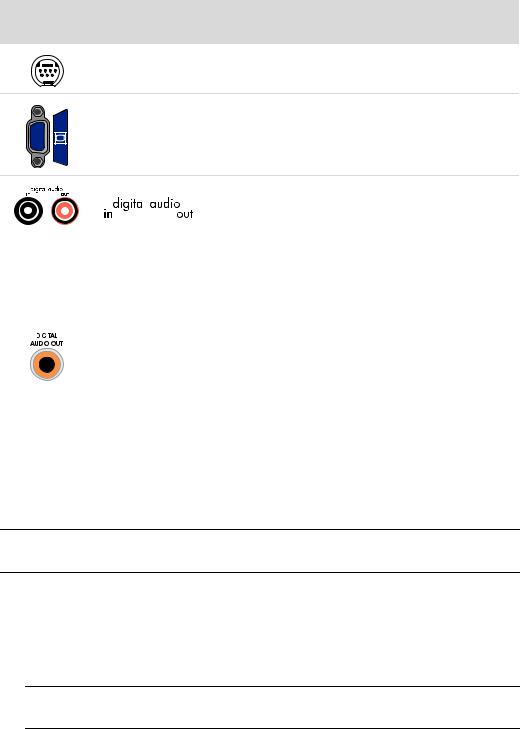
|
Icona/ |
|
Connettore |
dicitura |
Descrizione e funzione (continua) |
|
Analog Video |
Uscita video analogico: S-video o video composito |
|
|
(solo alcuni modelli) per connettersi a un televisore. |
|
VGA |
Monitor/VGA (blu) connettore di uscita video per |
|
|
connettersi a un monitor VGA. |
|
|
|
|
Ingresso audio digitale (bianco) per connettere il |
|
|
|
|
|
|
|
|
|
|
|
|
|
|
computer a un dispositivo audio digitale con |
|
|
|
|
|
|
|
|
|
ingresso digitale (quale un sintonizzatore/ |
|
|
|
|
amplificatore) o ad altoparlanti digitali (solo alcuni |
|
|
|
|
modelli). |
|
|
|
|
L’uscita audio digitale (rosso) si connette a una |
|
|
|
|
periferica audio digitale con uscita digitale (solo |
|
|
|
|
alcuni modelli). |
|
|
|
|
|
|
|
Uscita audio |
Uscita digitale (arancione) per collegare il computer |
|
|
|
|||
|
|
|||
|
|
digitale |
a un dispositivo audio digitale con ingresso digitale |
|
|
|
|||
|
|
|
|
(quale ad esempio, un sintonizzatore/amplificatore) |
|
|
|
|
o ad altoparlanti digitali (solo alcuni modelli). |
|
|
|
|
|
Collegamento di una videocamera o fotocamera digitale
Le seguenti istruzioni valgono solo per le fotocamere e videocamere digitali.
NOTA. Quando si collega una videocamera analogica al computer, utilizzare gli ingressi audio e video sulla parte anteriore o sul retro del computer.
Vedere la documentazione fornita con la fotocamera o videocamera digitale.
Per collegare una fotocamera o videocamera digitale:
1Accendere il computer e attendere che si avvii il sistema operativo Microsoft® Windows Vista™.
NOTA. Se viene visualizzata una finestra di riproduzione automatica per periferiche video digitali quando si collega la propria videocamera, fare clic su Annulla.
8 Introduzione
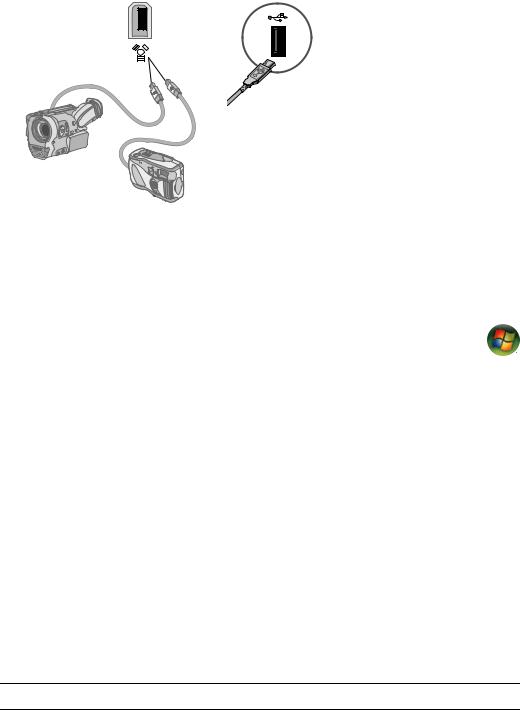
2Collegare il cavo di trasferimento dati a 6 pin della videocamera alla videocamera stessa, quindi a una porta libera sulla parte anteriore o sul retro del computer. La maggior parte delle videocamere digitali usa la porta FireWire (IEEE 1394) oppure la porta USB.
3Viene visualizzato il messaggio Trovato nuovo hardware. Aspettare due o tre minuti mentre Windows Vista effettua le configurazioni necessarie per la nuova periferica. Quando l’installazione è completata, viene visualizzato un messaggio che indica che la videocamera è pronta per l’uso.
Se il computer non riconosce la fotocamera o videocamera digitale:
1Fare clic sul pulsante Windows Start® sulla barra delle applicazioni, quindi fare clic su Pannello di controllo.
2Fare clic su Sistema, quindi su Sistema.
3Fare clic su Gestione periferiche.
4Fare clic sul segno più (+) in corrispondenza della porta della fotocamera o videocamera. Se viene visualizzato il nome della fotocamera o della videocamera, la periferica è pronta. Se invece il nome non appare, provare quanto segue:
!Fare clic sul menu Azione e selezionare Rileva modifiche hardware. Cercare in Gestione periferiche se è stata aggiunta una nuova periferica di acquisizione immagini.
!Scollegare dal computer il cavo di trasferimento dati della videocamera e reinserirlo in una porta diversa. Cercare in Gestione periferiche se è stata aggiunta una nuova periferica di acquisizione immagini.
Collegamento di altre periferiche
Altre periferiche possono essere collegate alla parte anteriore o al retro del computer tramite le porte USB o FireWire (IEEE 1394). Al computer si possono collegare periferiche quali stampante, scanner, videocamera, fotocamera digitale, lettore di schede di memoria e un PDA o computer palmare. Consultare la documentazione fornita con la periferica.
NOTA. Certe periferiche non sono fornite assieme al computer.
Installazione del computer |
9 |
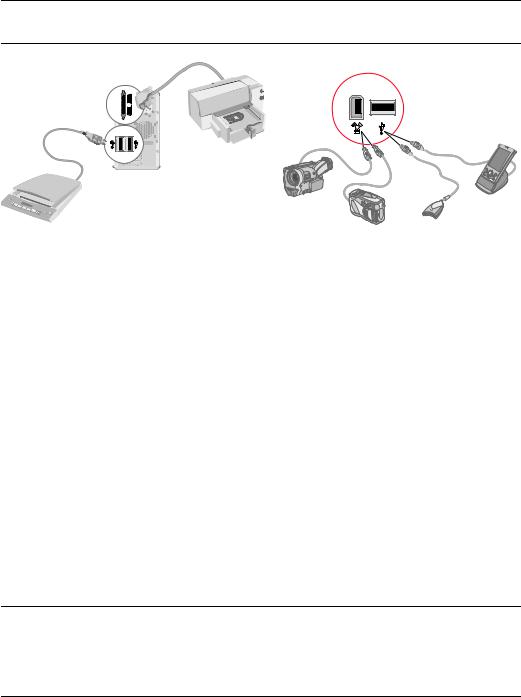
NOTA. Con il connettore FireWire (IEEE 1394) a 6-pin del computer è necessario utilizzare un cavo FireWire (IEEE 1394) a 6 pin (invece che a 4 pin).
Archiviazione della documentazione e dei dischi di ripristino
Archiviare tutti i manuali per l’utente del computer e tutte le informazioni relative alla garanzia in un’ubicazione sicura e facile da trovare. È consigliabile conservare i dischi di ripristino assieme alla documentazione. Questo permetterà di accedere facilmente in un solo luogo a tutti i documenti e a tutti i file importanti del computer.
Regolazione del monitor
Per cambiare la risoluzione dello schermo:
1Fare clic con il tasto destro del mouse su un punto vuoto dello schermo e scegliere
Personalizza.
2Fare clic su Impostazioni.
3Se necessario, selezionare il monitor, quindi regolare la risoluzione dello schermo.
4Fare clic su Applica.
5Fare clic su Sì (se presente).
6Fare clic su OK.
NOTA. Con alcuni modelli di computer è possibile collegare più di una periferica di visualizzazione (monitor CRT, monitor a schermo piatto, televisore, ecc.). Per cambiare rapidamente il monitor in cui appare il desktop, premere Alt+F5. Ogni volta che si preme Alt+F5 il desktop viene visualizzato sulla periferica successiva. Se Alt+F5 non funzionasse, riavviare il computer e riprovare.
10 Introduzione
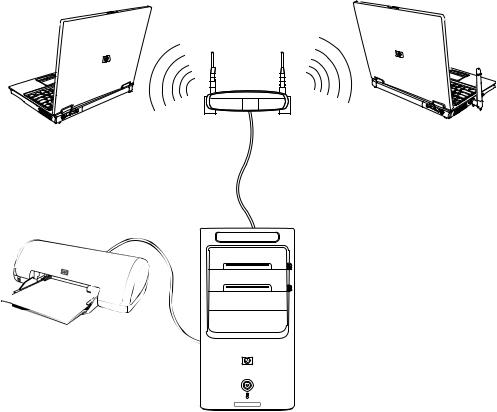
Impostazione di una rete locale (LAN)
La rete locale (LAN) domestica può essere composta da una rete cablata o wireless che consente di collegare il computer ad altre periferiche di rete, compresi gli altri computer. I componenti di rete possono comprendere un hub o uno switch, che permette di collegare diverse periferiche alla rete, oppure un router, per collegare alla rete dei computer o un collegamento a Internet a banda larga. Questo collegamento consente anche di condividere le stesse stampanti, dati o altre periferiche tra più computer. La connessione di rete a Internet solitamente viene stabilita tramite un collegamento telefonico o via cavo.
Una rete cablata utilizza i cavi Ethernet per la connessione in rete delle periferiche. Ad esempio, il cavo Ethernet viene collegato all’adattatore di rete del computer e al router.
Una rete wireless utilizza le onde radio per la connessione in rete delle periferiche. Ad esempio, sia il computer sia il router hanno un’antenna e un adattatore che utilizzano gli stessi standard del settore Wi-Fi: 802.11b, 802.11g o 802.11a.
Nella figura precedente viene illustrata una LAN domestica. Il computer desktop ha una connessione cablata a un router wireless. Il computer dispone anche di una stampante condivisa con gli altri computer in rete. Ognuno dei notebook ha una connessione wireless al router di rete.
Installazione del computer |
11 |
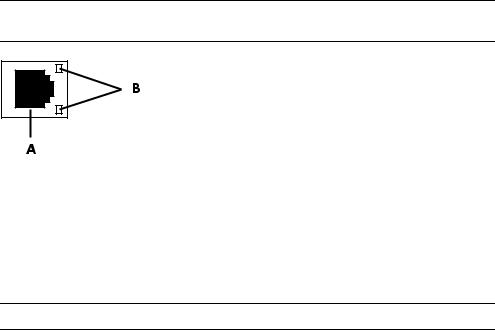
Configurazione della connessione Ethernet cablata
La connessione Ethernet (detta anche interfaccia di rete, scheda di rete o NIC) consente il collegamento ad alta velocità (a banda larga) con la rete Ethernet (10BaseT) o Fast Ethernet (100BaseT). Una volta che l’interfaccia è stata collegata alla rete, ad esempio alla LAN, è possibile collegarsi a Internet attraverso la LAN stessa.
1Inserire il cavo Ethernet nel connettore Ethernet (A) sul retro del computer e collegarlo al router di rete o alla periferica LAN.
NOTA. È possibile che il connettore Ethernet non venga fornito in dotazione con il computer.
AConnettore Ethernet (porta RJ-45)
BSpie Ethernet
2Con il computer acceso, controllare lo stato del collegamento osservando le spie (B) accanto al connettore Ethernet:
!ATTIVITÀ — Spia gialla accesa durante il trasferimento di dati in rete
!COLLEGAMENTO — Spia verde accesa se il collegamento di rete è valido
NOTA. È possibile che il connettore Ethernet disponga di un’unica spia.
Periferiche wireless integrate
La tecnologia wireless si basa sul trasferimento dei dati tramite onde radio anziché via cavo. È possibile che il computer abbia in dotazione una delle seguenti periferiche wireless integrate:
!Le periferiche WLAN (Wireless Local Area Network) collegano il computer alle reti locali wireless (chiamate anche reti wireless, LAN wireless o WLAN) in uffici aziendali, a casa o in aree pubbliche come aeroporti e ristoranti. In una WLAN ogni periferica wireless comunica con un punto d’accesso wireless, che può anche trovarsi a parecchie centinaia di metri di distanza.
I computer con periferiche WLAN possono supportare uno o più dei tre standard di settore dello strato fisico IEEE: 802.11b, 802.11g o 802.11a.
!Le periferiche Bluetooth consentono di creare una PAN (Personal Area Network) per la connessione di altre periferiche con collegamento Bluetooth come computer, telefoni, stampanti, cuffie, altoparlanti e fotocamere. In una PAN ogni periferica comunica direttamente con le altre periferiche, e le periferiche devono essere abbastanza vicine l’una all’altra — a una distanza non superiore a 10 metri.
12 Introduzione
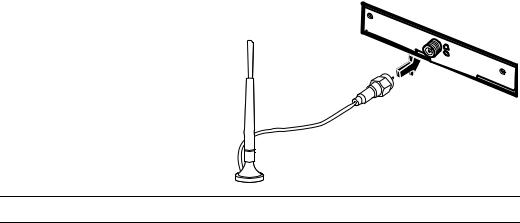
!Le periferiche WWAN (Wireless Wide Area Networks) consentono di accedere ai dati in ogni momento e da qualsiasi postazione, purché si disponga di copertura cellulare (dati). In una WWAN ogni dispositivo portatile comunica con una stazione di base di un gestore. I gestori installano reti di stazioni base (simili ai trasmettitori per i telefoni cellulari) in grandi aree geografiche, offrendo copertura per intere regioni o addirittura paesi.
Per ulteriori informazioni sulla tecnologia wireless, visitare il sito Web all’indirizzo:
http://www.hp.com/go/techcenter/wireless
Collegamento della periferica LAN wireless
(Solo per alcuni modelli)
Èpossibile collegareil computer a una rete wireless 802.11b o 802.11g tramite l’antenna esterna fornita in dotazione con il sistema. Questo dispositivo permette di configurare una rete wireless impiegando il computer come punto di accesso wireless oppure è possibile impiegare il computer come client wireless (modalità stazione) se si dispone già di una rete wireless funzionante.
Ènecessaria una LAN wireless già esistente con un collegamento Internet (consultare il proprio provider per ulteriori informazioni). Il sistema è fornito di un’antenna esterna che deve essere collegata al modulo 802.11 per aumentare la portata e la sensibilità della radio.
Per collegare l’antenna LAN wireless:
1 Inserire il cavo dell’antenna LAN wireless nel connettore della LAN wireless sul retro del computer.
2 Per ottenere i risultati migliori dalla rete wireless, posizionare l’antenna sul computer oppure in uno spazio aperto ed elevato.
NOTA. L’aspetto dell’antenna wireless può variare.
Installazione del computer |
13 |

Verifica dell’installazione del dispositivo LAN wireless
Per installare la rete wireless occorre verificare che il dispositivo integrato WLAN sia configurato correttamente nel computer.
1Fare clic sul pulsante Windows Start sulla barra delle applicazioni.
2Digitare Gestione periferiche nella casella di ricerca rapida, quindi fare clic su Gestione periferiche per aprire la finestra Gestione periferiche.
3Fare clic su Scheda di rete. Il dispositivo WLAN dovrebbe essere visualizzato nell’elenco di periferiche. Il nome del dispositivo WLAN può comprendere il termine wireless, LAN wireless o 802.11.
NOTA. Se non è presente nessun dispositivo WLAN nell’elenco, è possibile che il computer non sia dotato di nessun dispositivo WLAN integrato oppure che i driver del dispositivo non siano installati correttamente.
4Fare clic sul pulsante Windows Start sulla barra delle applicazioni.
5Digitare Rete e centro condivisione nella casella di ricerca rapida, quindi fare clic su Rete e centro condivisione per aprire la finestra Rete e centro condivisione.
6Fare clic su Aggiungi periferica in rete e seguire le istruzioni visualizzate.
Per ulteriori informazioni sull’installazione di una rete wireless:
!Fare clic sul pulsante Windows Start nella barra delle applicazioni, fare clic su
Guida in linea e supporto tecnico e digitare Installazione di una rete wireless nella casella di ricerca.
!Andare all’indirizzo: http://www.hp.com/go/techcenter/wireless
Utilizzo delle funzioni di sicurezza wireless
Quando si installa una WLAN domestica oppure si accede a una WLAN pubblica già esistente, ricordarsi di attivare le funzioni di sicurezza per proteggere la rete da intrusioni. I livelli di sicurezza più utilizzati sono WPA-Personal (Wi-Fi Protected Access Personal) e WEP (Wired Equivalent Privacy).
Quando si installa una rete conviene adottare almeno una delle seguenti misure di sicurezza:
!Attivare la crittografia della protezione WPA-Personal o WEP nel router.
!Cambiare il nome della rete (SSID) e la password predefiniti.
!Utilizzare un firewall.
!Impostare la protezione del browser Web.
Per ulteriori informazioni sulla configurazione delle funzioni di sicurezza wireless, visitare il sito Web all’indirizzo: http://www.hp.com/go/techcenter/wireless
14 Introduzione
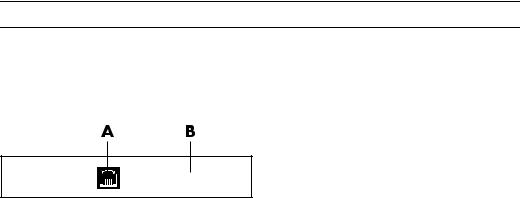
Collegamento del modem
Per informazioni relative alla connessione a Internet vedere “Collegamento a Internet” nella guida.
Il modem serve a collegarsi a un provider, che fornisce il collegamento telefonico (dial-up) con Internet.
NOTA. È possibile che il modem non venga fornito in dotazione con il computer.
Prima di collegarsi a Internet e di inviare o ricevere email e fax con collegamento telefonico, è necessario collegare la linea telefonica al modem (A), che si trova all’interno del computer (B). Lo schema di configurazione mostra come collegare il cavo del telefono/modem al connettore del modem e alla presa telefonica.
AConnettore del modem
BRetro del computer
Installazione del computer |
15 |
16 Introduzione
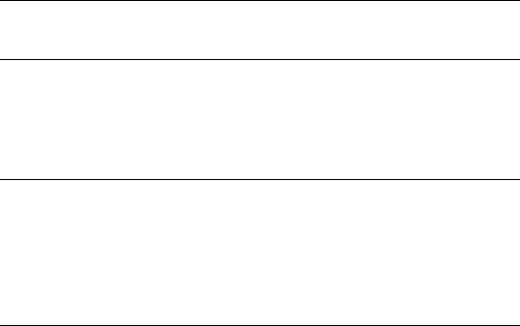
Collegamento degli altoparlanti o del microfono
NOTA. Per ulteriori riferimenti vedere “Configurazione degli altoparlanti e dell’audio” nella sezione di assistenza tecnica relativa alle informazioni sul prodotto del sito Web di HP: http://www.hp.com/support
Uso degli altoparlanti
Gli altoparlanti possono essere forniti con il monitor (solo alcuni modelli) o venduti separatamente. Per istruzioni dettagliate su come collegare gli altoparlanti stereo al computer, vedere lo schema di configurazione.
NOTA. Gli altoparlanti possono essere di tipo passivo (senza pulsante di accensione e cavo di alimentazione) o attivo (con pulsante di accensione e cavo di alimentazione). Il computer supporta solo quelli di tipo attivo (con cavo di alimentazione proprio).
Un sistema di altoparlanti stereo è composto da due canali stereo (destro e sinistro). Per sistema audio multicanale si intende un sistema con più di due canali e talvolta anche un subwoofer. Per esempio, un sistema a 5.1 canali, detto anche sistema a sei altoparlanti, utilizza due altoparlanti anteriori (destro e sinistro), due posteriori (destro e sinistro), uno centrale e un subwoofer.
Se il computer supporta un sistema di altoparlanti multicanale (solo alcuni modelli), è possibile collegare altoparlanti a quattro o sei canali.
Dopo aver collegato gli altoparlanti al computer, è necessario configurare il software dell’audio.
Collegamento degli altoparlanti o del microfono |
17 |
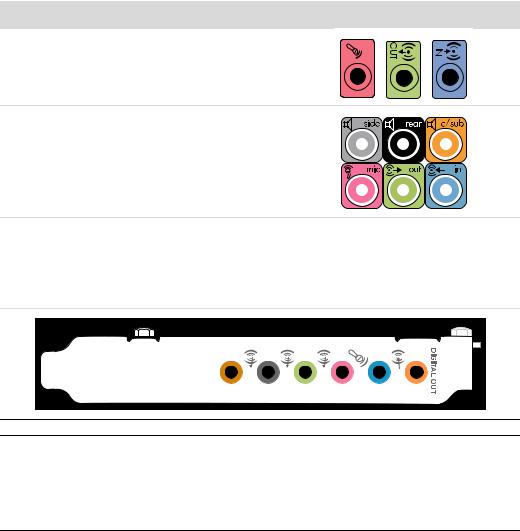
Tipi di connettori audio
Il modello acquistato dall’utente può includere uno dei tre tipi di connettori audio analogici seguenti sul retro del computer:
!Tre connettori
!Sei connettori
!Scheda audio
I connettori sono spinotti stereo da 3.5 mm situati sul retro del computer e collegano il computer agli altoparlanti e ai microfoni.
Alcuni modelli sono inoltre dotati di un’uscita digitale distinta.
La configurazione software è diversa per ciascun tipo di connettore, come indicato nelle istruzioni.
Connettore audio |
Illustrazione |
Tipo |
|
Tre connettori |
Alcuni modelli di computer sono dotati |
|
3 |
|
di tre connettori audio. Con questo tipo |
|
|
|
di connettore è possibile collegare al |
|
|
|
computer un sistema audio fino a 5.1. |
|
|
Sei connettori |
Alcuni modelli di computer sono dotati |
|
6 |
|
di sei connettori sul retro. Con questo |
|
|
|
tipo di connettore è possibile collegare |
|
|
|
al computer un sistema audio fino a |
|
|
|
7.1. |
|
|
Connettore |
Alcuni computer sono dotati di una |
Fare riferimento alla |
S |
scheda audio |
scheda audio. È possibile collegare |
procedura descritta di |
|
|
il computer ad un sistema audio 5.1 |
seguito. |
|
|
(7.1 per certi modelli) o ad altoparlanti |
|
|
|
digitali tramite la scheda audio. |
|
|
NOTA.
!Il tipo 3 indica tre connettori.
!Il tipo 6 indica sei connettori.
!Il tipo S indica la scheda audio.
18 Introduzione
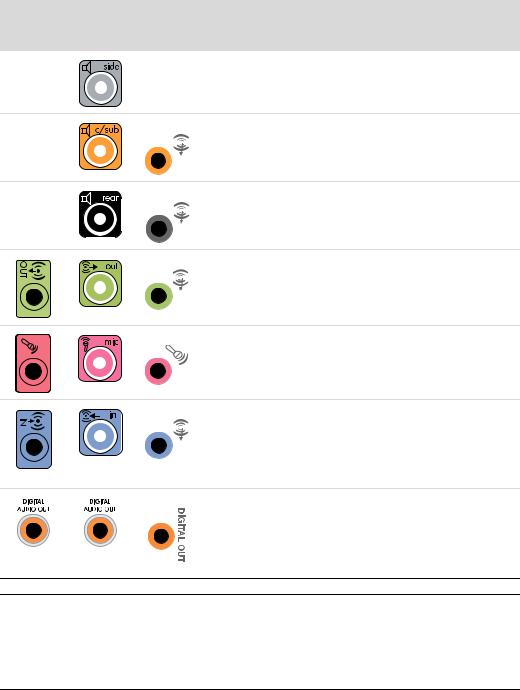
Utilizzare il connettore audio che corrisponde al proprio modello di computer quando si installano i cavi, come descritto nelle procedure di installazione.
Nella tabella seguente sono illustrati i connettori audio situati nel pannello sul retro di un computer.
Connettore audio |
|
|
|
Tipo 3 |
Tipo 6 |
Tipo S |
Descrizione |
|
|
|
Linea laterale (grigia) per gli altoparlanti laterali di |
|
|
|
un sistema a 8 altoparlanti (7.1). |
|
|
A |
Linea centrale c/sub (gialla) per gli altoparlanti |
|
|
|
centrali/subwoofer in una configurazione audio |
|
|
|
multicanale. |
|
|
B |
Linea posteriore (nera) per gli altoparlanti |
|
|
|
posteriori in una configurazione audio multicanale. |
|
|
C |
Linea di uscita (verde chiaro) per gli altoparlanti |
|
|
|
anteriori. |
|
|
D |
Mic (rosa) collega al microfono |
|
|
|
(il tipo 3 funziona anche come uscita centrale/ |
|
|
|
subwoofer se è attivata la configurazione audio |
|
|
|
multicanale). |
|
|
E |
La linea d’ingresso In (celeste) collega un dispositivo |
|
|
|
audio analogico, ad esempio un lettore di CD come |
|
|
|
ingresso al computer. |
|
|
|
(il tipo 3 funziona anche come uscita posteriore se è |
|
|
|
attivata la configurazione audio multicanale). |
|
|
F |
Uscita digitale (arancione) per collegare il |
|
|
|
computer a un dispositivo audio digitale con ingresso |
digitale (quale ad esempio, un sintonizzatore/ amplificatore) o ad altoparlanti digitali
(solo certi modelli).
NOTA.
!Il tipo 3 indica tre connettori.
!Il tipo 6 indica sei connettori.
!Il tipo S indica la scheda audio.
Collegamento degli altoparlanti o del microfono |
19 |
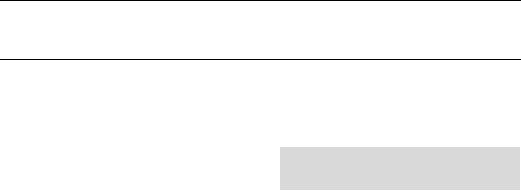
Collegamento del microfono
Il computer dispone di un connettore per microfono sul retro. Alcuni modelli hanno anche un altro connettore sulla parte anteriore. È possibile usare solo un connettore per microfono per volta (quello posteriore è già pronto per l’uso a meno che non sia stato abilitato il sistema multicanale). Se è disponibile la funzione audio multicanale, il connettore per microfono pronto per l’uso è quello posto sulla parte anteriore del computer (se presente).
Per usare un microfono collegato alla parte anteriore del computer (solo alcuni modelli), selezionare il microfono utilizzato. Vedere “Selezione del microfono.”
Il computer HP è compatibile con diverse opzioni audio, collegamenti audio e configurazioni degli altoparlanti. È possibile impostare il computer con due altoparlanti stereo o per sistemi di altoparlanti multicanale. Dopo aver collegato gli altoparlanti al computer, è necessario configurare il software dell’audio. Per istruzioni dettagliate su come collegare gli altoparlanti stereo al computer, vedere lo schema di configurazione.
In questo capitolo vengono descritte le opzioni più comuni. Non tutti i sistemi hanno gli stessi componenti.
Gli altoparlanti possono essere forniti con il monitor (solo alcuni modelli) o venduti separatamente.
NOTA. Per ulteriori informazioni sulla connessione degli altoparlanti, consultare lo schema di configurazione fornito con il computer e la documentazione fornita con gli altoparlanti.
Configurazioni degli altoparlanti
Il computer può essere impostato per le seguenti configurazioni:
|
Sistema di |
|
Nome |
altoparlanti |
Vedere |
|
|
|
Cuffie |
Nessuno, disattivato. |
“Uso degli auricolari” |
|
|
|
2 (stereo) |
Altoparlante sinistro, |
“Collegamento di altoparlanti 2/2.1 |
|
altoparlante destro. |
(due altoparlanti e un subwoofer)” |
|
|
|
2.1 |
Altoparlante sinistro, |
“Collegamento di altoparlanti 2/2.1 |
|
altoparlante destro e |
(due altoparlanti e un subwoofer)” |
|
subwoofer. |
|
|
|
|
4.1 |
Due altoparlanti anteriori, |
“Collegamento di altoparlanti 4.1 |
|
due altoparlanti posteriori |
(quattro altoparlanti e un subwoofer)” |
|
e un subwoofer. |
|
|
|
|
20 Introduzione
